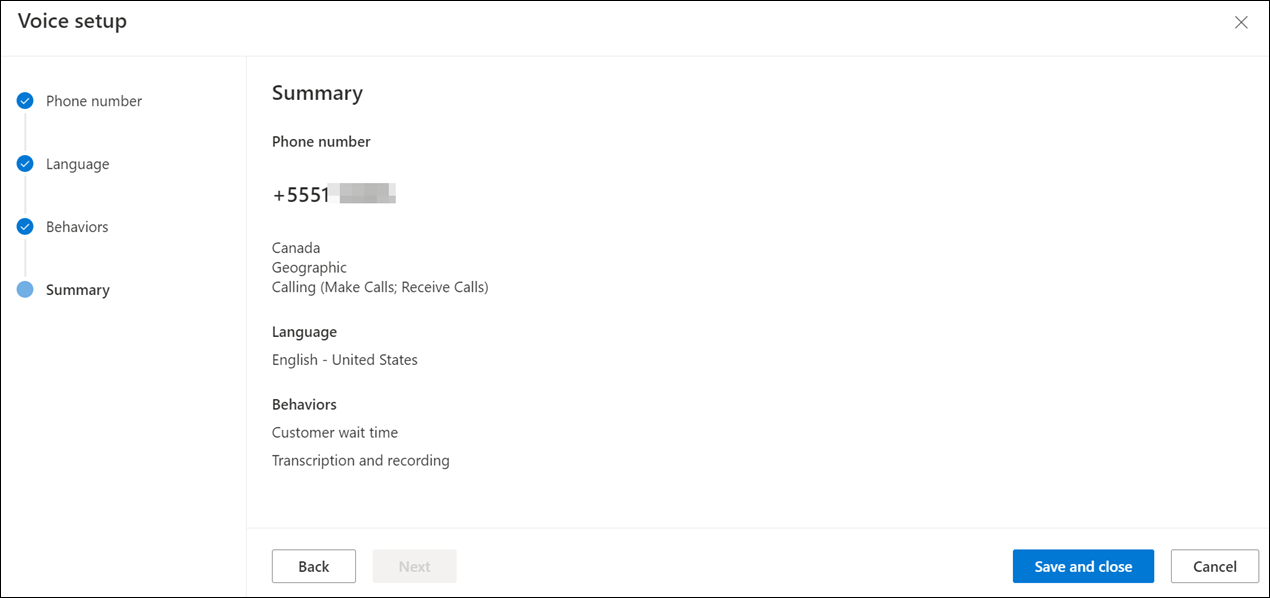Eingeh. Anurfe einrichten
Omnichannel for Customer Service bietet eine Reihe von Funktionen, welche die Fähigkeiten von Dynamics 365 Customer Service Enterprise erweitern, sodass Unternehmen über E-Messaging-Kanäle sofort mit ihren Kunden in Kontakt treten können. Für den Zugriff auf Omnichannel for Customer Service ist eine zusätzliche Lizenz erforderlich. Weitere Informationen finden Sie auf den Seiten Dynamics 365 Customer Service – Preisübersicht und Dynamics 365 Customer Service – Preisplan.
Konfigurieren Sie eingehende Anrufe, um den Sprachkanal in Kundenservice einzurichten. Sie können Ihren Kundenservice-Mitarbeitern ermöglichen, mit Kunden am Telefon zu kommunizieren, um Probleme über den Sprachkanal zu lösen.
Anforderungen
Stellen Sie sicher, dass die folgenden Voraussetzungen erfüllt sind:
- Sprachkanal ist bereitgestellt. Weitere Informationen: Bereitstellung von Omnichannel for Customer Service
- Einheitliches Routing ist aktiviert. Weitere Informationen: Bereitstellung einheitliche Bereitstellung
- Telefonnummer übernehmen. Siehe: Telefonnummern verwalten.
Richten Sie einen Sprach-Workstream ein
Wichtig
Wenn das verbesserte Spracherlebnis in Ihrer Region verfügbar ist, können Sie neue Workstreams erstellen, die den sprachgesteuerten Copilot unterstützen. Stellen Sie bei vorhandenen Bereitstellungen sicher, dass Sie Ihre vorhandenen Workstreams aktualisieren , um Voice-Copilot zu unterstützen.
Gehen Sie wie folgt vor, um einen Workstream für Sprache zu konfigurieren:
Wählen Sie im linken Bereich Arbeitsabläufe, und geben dann auf dem Erstellen Sie einen Workstream Dialogfeld Folgendes ein.
Geben Sie die folgenden Details für den neuen Arbeitsstream ein:
- Name: Ein intuitiver Name, z. B.Contoso-Sprachanruf-Arbeitsstream.
- Typ: Sprache auswählen.
Notiz
Standardmäßig sind Besitzer und Kanal vordefiniert und nicht verfügbar, und für den Arbeitsverteilungsmodus ist nur Push verfügbar.
Wählen Sie Erstellen aus. Der von Ihnen erstellte Arbeitsstream wird angezeigt.
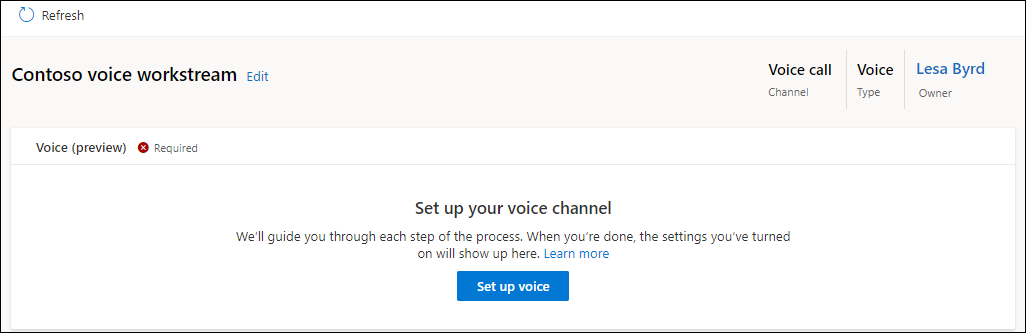
Sprachkanal konfigurieren
Um den Sprachkanal zu konfigurieren, müssen Sie dem Workstream eine Telefonnummer zum Weiterleiten der Anrufe zuordnen. Sie können die Liste der verfügbaren Telefonnummern anzeigen, indem Sie Telefonnummern im linken Bereich auswählen.
Wechseln Sie zu dem von Ihnen erstellten Arbeitsstream, und wählen Sie auf der angezeigten Seite Sprache einrichten.
Auf der Telefonnummer Seite, wählen Sie eine Nummer aus der Liste und wählen Sie Weiter.
Notiz
- Es werden nur die Nummern angezeigt, für die eingehende Anrufe aktiviert sind und die noch keinem anderen Arbeitsstream zugeordnet sind. Verwenden Sie die Schritte in Erwerben Sie eine Telefonnummer, wenn Sie eine neue Nummer konfigurieren möchten.
- Der Sprachkanal unterstützt anonyme eingehende Anrufe nur auf den Nummern, die über das direkte Routing von Azure Communication Services konfiguriert sind.
Auf der Sprache Seite wählen Sie Primärsprache hinzufügen und führen Sie die Schritte aus, um die Primärsprache zu konfigurieren. Mehr Informationen: Kunden erlauben, eine Sprache zu wählen
Auf der Registerkarte Verhaltensweisen schalten Sie die Registerkarte auf Kundenwartezeit um und wählen Sie die folgenden Optionen:
- Position in Warteschlange mitteilen
- Durchschnittliche Wartezeit mitteilen
Schalten Sie die Umschaltung Kanalbetriebszeiten ein und wählen Sie einen Betriebsstundendatensatz aus. Mehr Informationen: Betriebsstundendatensatz für Ihr Geschäft konfigurieren
Konfigurieren Sie die Einstellungen für die Transkription und Aufzeichnung der Anrufe im Transkription und Aufnahme Bereich. Mehr Informationen: Anrufaufzeichnungen und Transkripte konfigurieren
Wählen Sie Hinzufügen für Benutzerdefinierte automatisierte Nachrichten, wählen Sie dann eine Standard-Vorlagennachricht als Auslöser aus und geben Sie dann den benutzerdefinierten automatisierten Nachrichtentext ein. Informationen zu automatisierten Nachrichten finden Sie unter Automatisierte Nachrichten konfigurieren
Aktivieren Sie den Schalter, damit die Agenten Anrufe weiterleiten und externe Nummern und Microsoft Teams Benutzer konsultieren können. Siehe Anrufe an externe Nummern und Teams-Benutzer weiterleiten.
Auf der Seite Zusammenfassung wählen Sie Speichern und beenden aus.
Der Arbeitsstream, der der angegebenen Telefonnummer zugeordnet ist.
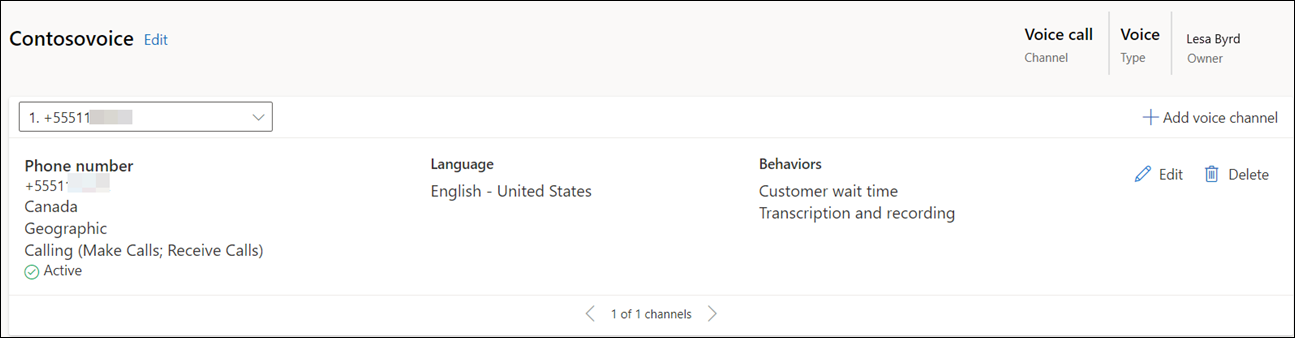
Anrufe an externe Nummern und Teams-Benutzer weiterleiten
Ihnen werden folgende Möglichkeiten zum Übertragen und Abfragen angezeigt:
- Erweiterte Sprachoptionen: Aktionen, die für Workstreams verfügbar sind, die in der erweiterten Spracherfahrung erstellt oder dorthin migriert wurden.
- Bestehende Sprachoptionen: Aktionen, die für Workstreams verfügbar sind, die im erweiterten Sprachkanal erstellt oder dorthin migriert wurden.
- Stellen Sie die Schalter für Externe Rufnummer und Externe Microsoft Teams Benutzer in Rückfrage und Weiterleiten ein. Auf diese Weise können sich Agenten während eines laufenden Anrufs mit anderen Agenten oder Teams-Fachexperten beraten und Anrufe weiterleiten.
- Aktivieren Sie das Kontrollkästchen Überbrückte Übertragungen verwenden . Die folgenden Aktionen werden ausgeführt, wenn ein Agent einen Anruf an eine externe Telefonnummer oder einen Microsoft Teams Benutzer weiterleitet:
- Der Anruf endet für den primären Agenten, sobald der sekundäre Agent oder Teams-Benutzer einen Anruf annimmt oder ablehnt.
- Die Anrufer-ID beim Anruf an die externe Nummer ist die Dynamics-Telefonnummer.
- Der Kunde hört eine Weiterleitungsnachricht, gefolgt von Wartemusik. Der ursprüngliche Anruf wird fortgesetzt.
- Die Aufzeichnung und Transkription werden fortgesetzt, wenn der Anruf weitergeleitet wird.
- Kunden können keine MVF-Eingaben an externe Nummern senden.
- Eine Umfrage nach dem Gespräch wird, sofern konfiguriert, ausgelöst, sobald der externe Agent oder Teams-Benutzer auflegt.
- Wenn das Kontrollkästchen Überbrückte Weiterleitungen verwenden nicht aktiviert ist, werden die folgenden Aktionen ausgeführt, wenn ein Agent einen Anruf an eine externe Telefonnummer oder einen Microsoft Teams Benutzer weiterleitet:
- Der Anruf endet für den primären Agenten, sobald der sekundäre Agent oder Teams-Benutzer einen Anruf annimmt oder ablehnt.
- Die Anrufer-ID beim Anruf an den externen Benutzer ist die Telefonnummer des Kunden.
- Der Kunde hört eine Weiterleitungsnachricht, gefolgt von einem klingeln. Ein neuer Anruf beginnt.
- Kunden können MVF-Eingaben an externe Nummern senden.
- Aufzeichnung und Transkription wurde beendet.
- Dem Kunden wird nach dem Gespräch keine Anrufumfrage gesendet.
Warteschlangen für Sprachkanäle erstellen
In Kundenservice werden Workitems mithilfe von einheitlichem Routing einer Warteschlange und einem Agenten zugewiesen. Einheitliches Routing ist eine intelligente, skalierbare Routing- und Zuweisungsfunktion der Enterprise-Klasse, die eingehende Arbeitsaufgaben der am besten geeigneten Warteschlange und dem am besten geeigneten Agenten zuweisen kann, während die Arbeitsaufgabenanforderungen eingehalten und diese mithilfe von Round-Robin-Routing mit den Fähigkeiten des Agenten abgeglichen werden. Weitere Informationen: Übersicht über einheitliche Weiterleitung.
In diesem Abschnitt behandeln wir Informationen zum Erstellen einer Warteschlange für den Sprachkanal und Routingregeln, um Bedingungen auszuwerten und Arbeitsaufgaben zuzuweisen.
Warteschlange für den Sprachkanal erstellen
Wählen Sie im linken Bereich Warteschlangen, und führen Sie dann die folgenden Schritte aus, um eine Warteschlange für den Sprachkanal zu erstellen:
Auf der Seite Warteschlangen wählen Sie Neu, und dann Warteschlange erstellen und geben Sie im Dialogfeld die folgenden Details ein.
- Name: Geben Sie einen Namen an.
- Typ: Sprache auswählen.
- Gruppennummer: Geben Sie eine Zahl ein.
Wählen Sie Erstellen aus. Die Warteschlange wird erstellt.
Wählen Sie auf der Warteschlangenseite Benutzer hinzufügen, und auf dem Benutzer hinzufügen Flyout-Menü, das angezeigt wird, wählen Sie die Benutzer aus und wählen Sie Hinzufügen.
Notiz
- Sie können nur die Benutzer hinzufügen, die für einheitliches Routing konfiguriert sind.
- Nachdem Agenten 20 Minuten lang einer Warteschlange hinzugefügt wurden, müssen sie ihre Dashboards aktualisieren, um Anrufe entgegennehmen zu können.
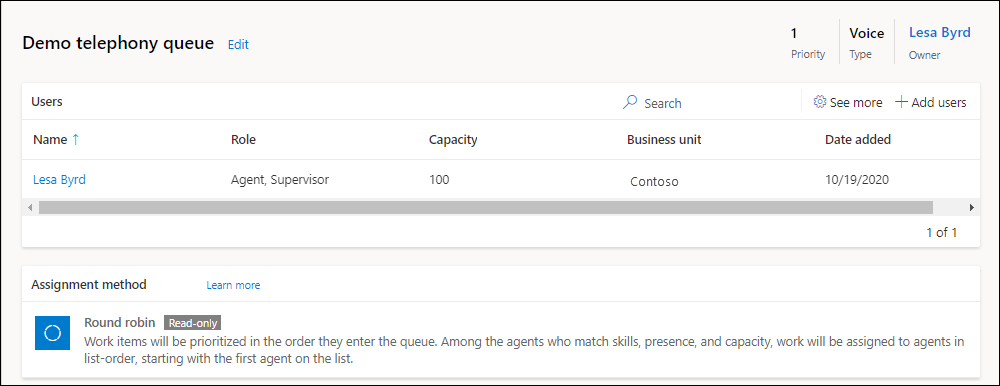
Konfigurieren der Benutzereingabeerkennung
Der Sprachkanal unterstützt die MVF-Erkennung (Dual-Tone Multi-Frequency), damit Kunden über die Telefontastatur Eingaben an IVR und menschliche Agenten vornehmen können. Dies wird über Azure Communication Services unterstützt. Siehe: Erfassen von Benutzereingaben mit der Aktion „Erkennen“ zum Konfigurieren der MVF-Erkennung.
Die unterstützten Konfigurationen für den Sprachkanal sind wie folgt:
Agenten können MVF-Eingaben nur im E.164-Format an eine Telefonnummer senden.
Agenten können folgende MFV-Töne senden:
private readonly static HashSet<string> ValidDTMFValues = new HashSet<string> { "0", "1", "2", "3", "4", "5", "6", "7", "8", "9", "*", "#", "A", "B", "C", "D" };
Anmerkung
Die MVF-Eingabe wird nicht unterstützt, wenn der Anruf im vorhandenen Spracherlebnis an eine externe Telefonnummer weitergeleitet wird.
Anrufüberlauf für die Sprachwarteschlange konfigurieren
Mit Anrufüberlauf können Sie die Wartezeit für Kundenanrufe reduzieren, indem Sie Optionen für Sprachwarteschlangen einstellen. Weitere Informationen: Verwalten von Überlauf
Zuweisungsregeln für eine Warteschlange
Standardmäßig ist die Zuweisungsmethode für eine Sprachwarteschlange Round-Robin. Bei der Round-Robin-Methode werden Arbeitselemente in der Reihenfolge priorisiert, in der sie in die Warteschlange eintreten. Unter den Agenten mit der passenden Qualifikation, Präsenz und Kapazität wird die Arbeit dem Agen in der Reihenfolge der Auflistung zugewiesen. Der oben aufgeführte Agent wird zuerst zugewiesen. Sie können auch die höchste Kapazität auswählen oder benutzerdefinierte Zuweisungsmethoden erstellen. Weitere Informationen: Zuweisungsmethoden
Für ein einfaches und schnelles Routing von Sprachanrufen müssen Sie keine Regeln für das einheitliche Routing einrichten. Standardmäßig werden alle eingehenden Sprachanrufe an die Standard-Sprachwarteschlange weitergeleitet und den Agenten mit der Round-Robin-Zuweisungsmethode zugewiesen.
Routingregeln für den Voice-Workstream konfigurieren
Gehen Sie zu dem Workstream, für den Sie den Sprachkanal konfiguriert haben, und führen Sie die folgenden Schritte aus:
In dem Routing-Regeln Bereich, in der Route zu Warteschlangen Option, wählen Sie Regelsatz erstellen aus.
Geben Sie im Dialogfeld Erstellen einer Regel von Route zu Warteschlange einen Namen und optional eine Beschreibung ein und wählen Sie dann OK aus.
Wählen Sie auf der Seite, die angezeigt wird, Regel erstellen aus.
Auf der Regel erstellen Seite, geben Sie einen Regelnamen ein und unter Bedingungen definieren Sie den Satz von Bedingungen mithilfe der Unterhaltungsentität und der zugehörigen Entitätsattribute.
Unter Route zu Warteschlangen, wählen Sie die Warteschlange aus, die Sie erstellt haben und an die der Sprachanruf weitergeleitet werden muss, wenn die angegebenen Bedingungen erfüllt sind.
Informationen zum Konfigurieren der prozentbasierten Verteilung von Arbeitselementen finden Sie unter Prozentbasierte Zuweisung von Arbeit zu Warteschlangen
Wählen Sie Erstellen. Die Regel wird erstellt und in der Regelliste angezeigt.
Erstellen Sie so viele Regeln, wie Ihr Unternehmen benötigt.
Konfigurieren von Arbeitsklassifizierungsregeln
Sie können Arbeitsklassifizierungsregeln für den Sprach-Arbeitsstream konfigurieren, um eingehenden Arbeitselementen detaillierte Informationen hinzuzufügen. Diese Informationen können verwendet werden, um Anrufe optimal weiterzuleiten. Weitere Informationen: Arbeitsklassifizierung konfigurieren
Siehe auch
Übersicht der Sprachkanäle im Omnichannel for Customer Service
Übersicht über das einheitliche Routing
Zuweisungsmethoden
Ausgehende Anurfe einrichten
Ausgehende und eingehende Profile konfigurieren
Telefonnummern verwalten
Verwenden Sie Voicemail, um den Überlauf von Anrufen zu verwalten
Feedback
Bald verfügbar: Im Laufe des Jahres 2024 werden wir GitHub-Tickets als Feedbackmechanismus für Inhalte auslaufen lassen und es durch ein neues Feedbacksystem ersetzen. Weitere Informationen finden Sie unter: https://aka.ms/ContentUserFeedback.
Einreichen und Feedback anzeigen für